
Kindleで本が削除できない?スマホ・PC別に解決方法を解説!
最近では、電子書籍で本を読む人が増えていますよね。
さまざまな電子書籍がある中で、AmazonのKindleを使っているという人も多いでしょう。
Kindleは、専用端末だけでなくスマホアプリやパソコンを使って読むことも可能な電子書籍です。
kindleを使っているときに、本が削除できなくて困った経験はありませんか?
本を削除する際、Kindleでは「本のデータの削除」と「本を完全に削除」という2種類の方法があります。
それを知らずに使っていると、削除するときに混乱してしまうこともあるでしょう。
そこでこの記事では、iPhone、Android、パソコンそれぞれの端末でKindleの本を削除する方法を解説します。
Kindle

開発:AMZN Mobile LLC
掲載時の価格:無料
Ver:iOS 6.37 / Android 8.37.0.100(1.3.234695.0)
Contents[OPEN]
【Kindle】どうして削除できないの?原因は?
Kindleで本が削除できないのには理由があります。
削除できなくても対処法があるので安心してください。本を削除する前に、まずはKindleで本を削除できない原因を知っておきましょう。
アプリで削除できるのは本のデータだけ
Kindleでは、購入した本をクラウド上に保存しています。
アプリで閲覧するときにはデータをダウンロードしますが、実はアプリから削除できるのはダウンロードしたデータだけなんです。購入した本そのものは、アプリからの削除はできません。
逆に言えば、そのとき読みたい本だけを端末に保存しておいて、しばらく読まない本のデータは端末上から削除しておけば容量の節約になります。
本のデータだけしか削除できないのは不便な部分もありますが、上手に活用してみて下さい。
本を完全に削除したいときには、パソコンでAmazonにアクセスすれば可能です。
誤って完全に削除してしまうことはあまりないように工夫されているので、アプリから本を削除してしまったと思ったときも、焦らずにクラウドに本が残っていないかチェックしてみてください。
サンプル本は削除できる
Kindleには、購入前に試し読みをするためのサンプル本が用意されています。
サンプル本は、アプリ上からでも削除できます。本を購入する前にサンプル本をダウンロードする習慣がある人は、端末にサンプル本が溜まってしまってごちゃごちゃになってしまうことも多いでしょう。
せっかく購入した本も、埋もれてしまっていては意味がありません。
サンプル本が溜まってきたらこまめに削除しておくことでアプリ内をすっきりした状態にキープできます。そしてアプリ内を整理しておくことで、読みたい本をすぐに見つけられます。
アプリ内がごちゃごちゃしてしまうのが嫌でサンプルをあまりダウンロードしていなかったという人も、サンプルが削除できることがわかれば安心できるのではないでしょうか。
サンプルを上手に活用して、素敵な本に出会いたいですね。
【Kindle】「削除できない!」の解決方法(iPhoneの場合)
それでは、Kindleの本を削除できないときにはどのように対処したら良いのでしょうか。まずはiPhoneの場合の対処法をご紹介します。
サンプル本を削除する
サンプル本を削除するには、まずKindleのアプリから「ライブラリ」を開きます。
本の表紙の右上にかかっている黒い帯に「サンプル」と書かれているものがサンプル本です。削除したいサンプル本の表紙を長押ししすると、いくつかの項目が表示されます。
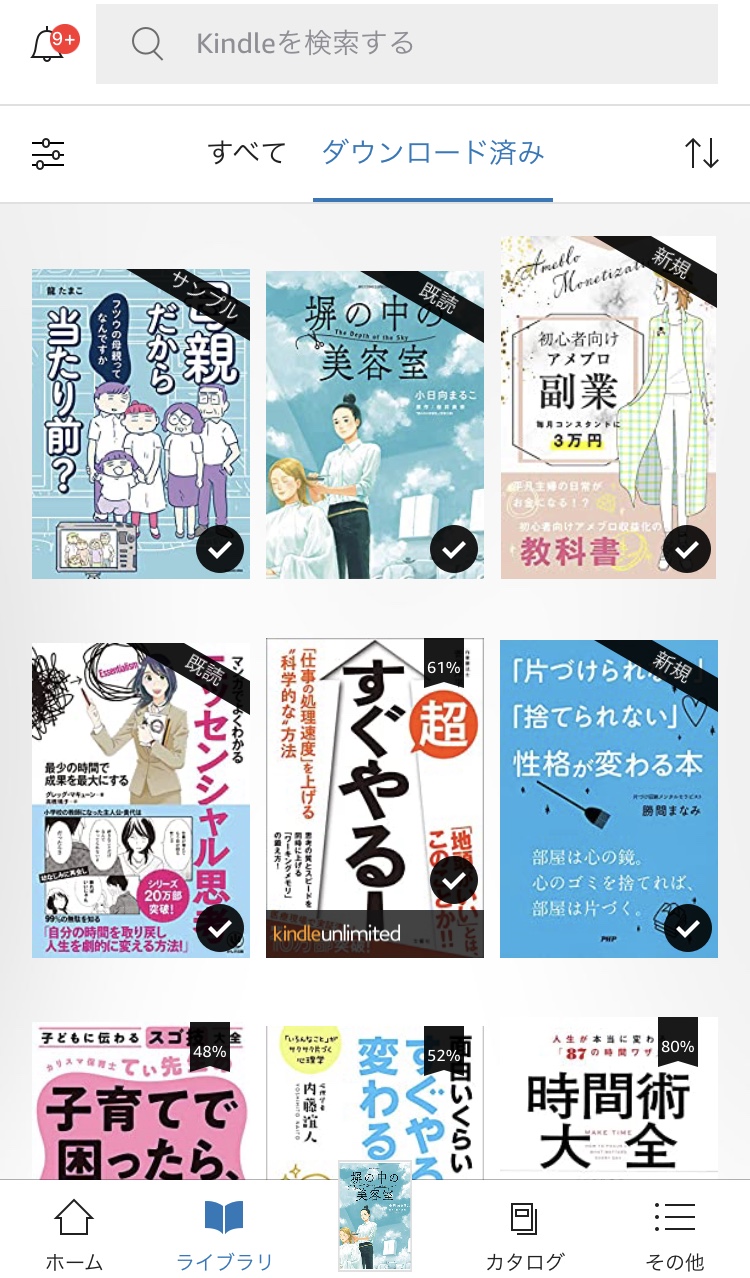
1つのサンプルを削除するだけなら「永久に削除」をタップして削除完了です。
永久に削除すると、iPhone以外の他の端末からもサンプルが削除されるので注意してください。iPhoneに保存されているサンプルだけを削除したいときには「端末から削除」を選びます。
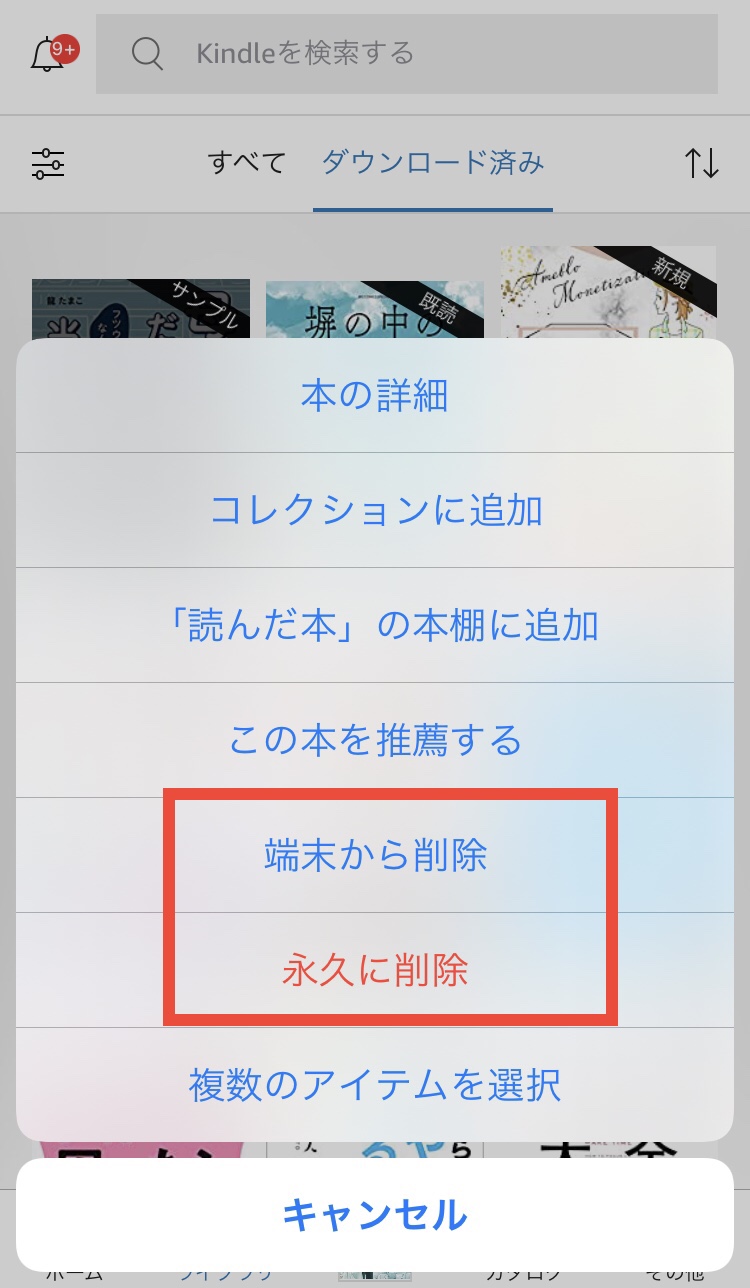
複数のサンプルを削除するときには「複数のアイテムを選択」を選んでから右上の「アクション」を選ぶとできる操作が表示されます。
ここで同様に「永久に削除」または「端末から削除」を選ぶと複数の項目を一括で削除できます。
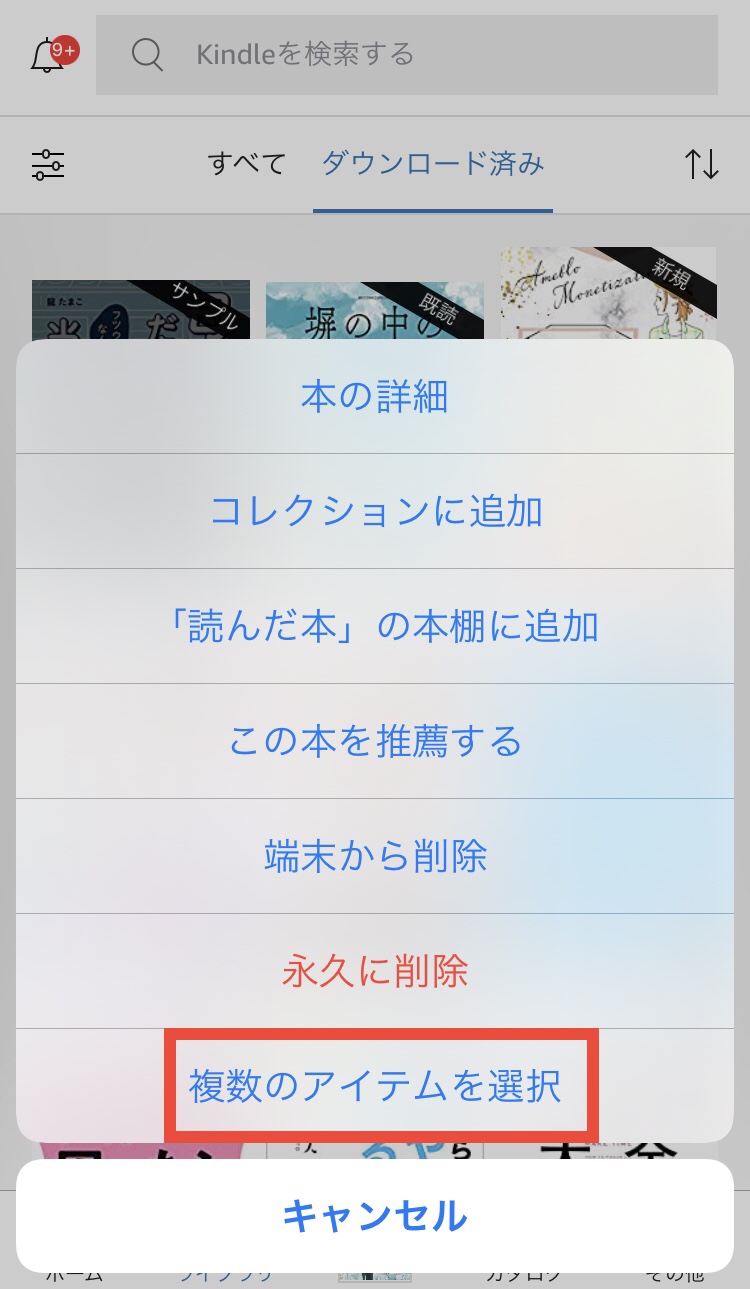
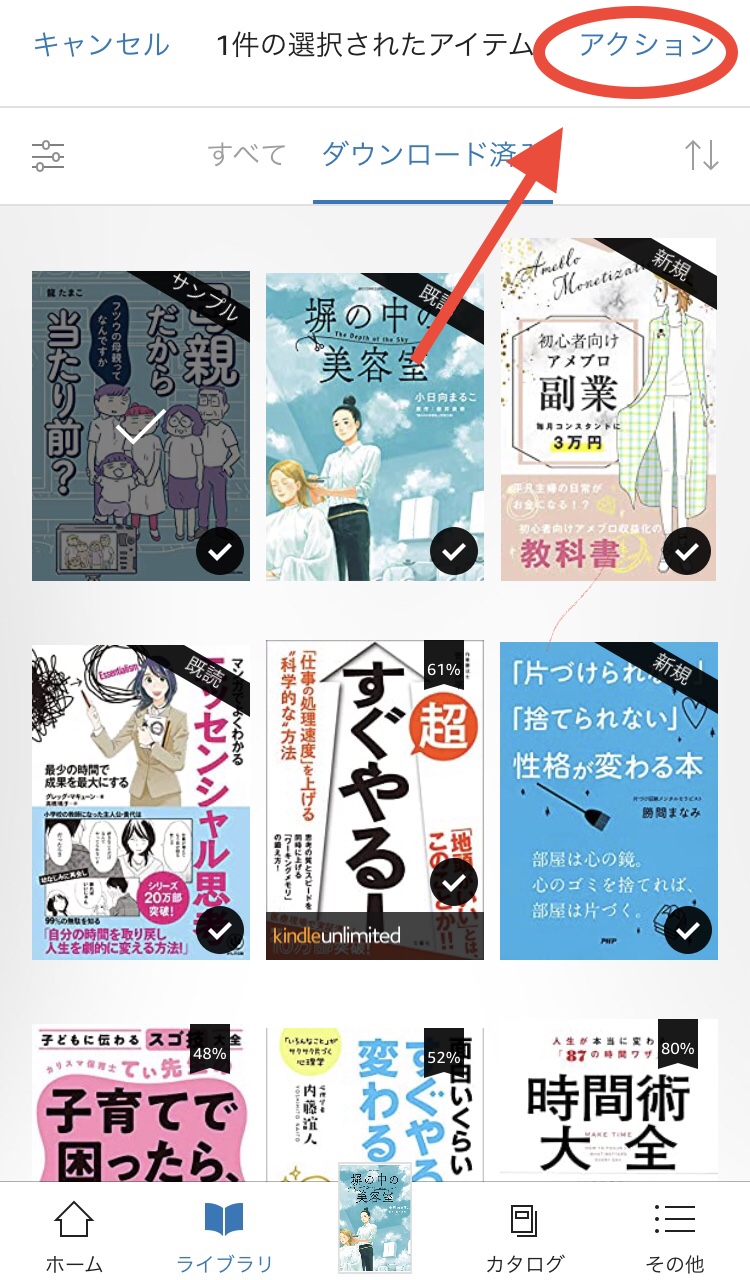
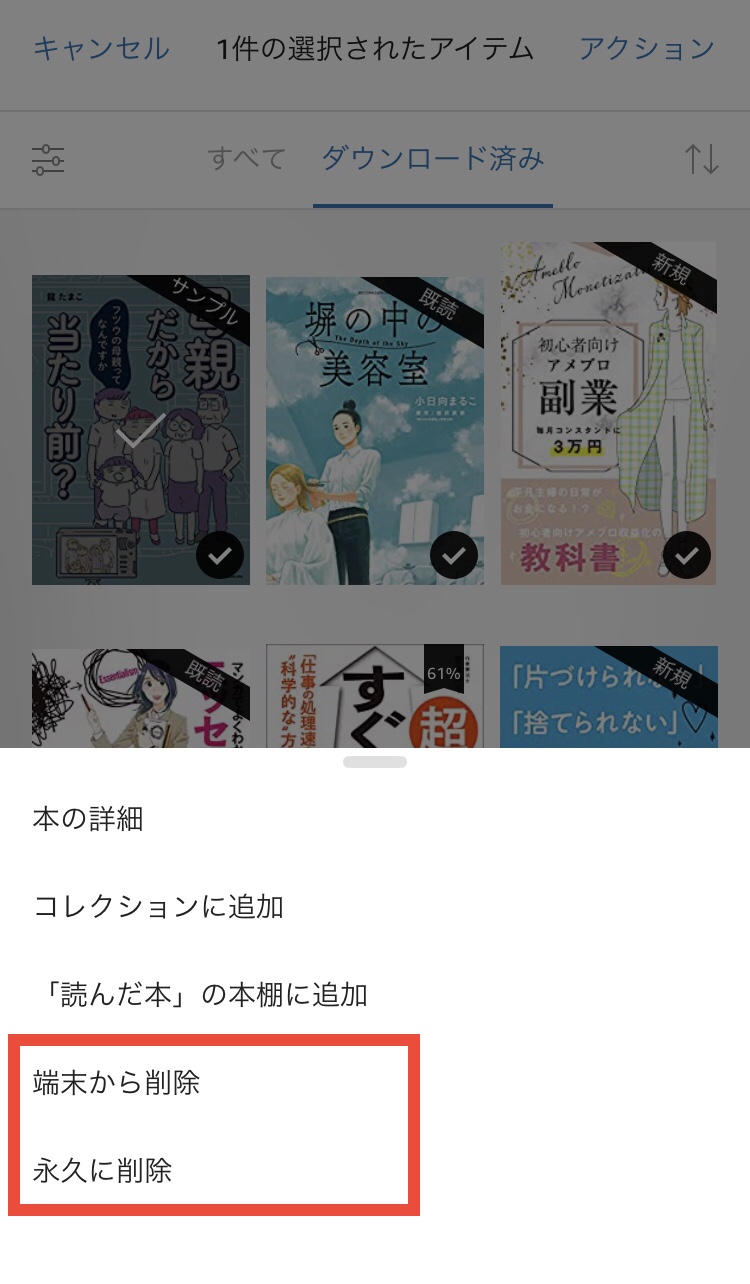
Kindle

開発:AMZN Mobile LLC
掲載時の価格:無料
Ver:iOS 6.37 / Android 8.37.0.100(1.3.234695.0)